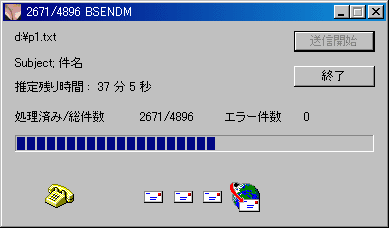
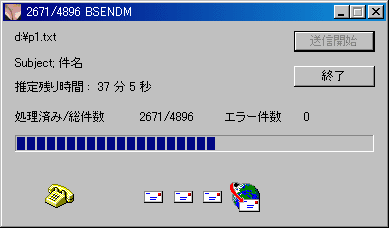
Bsendm [/d] [/s] [/i] [/a] [/t] [/k] [/C] パラメータファイル
パラメータファイル
パラメータファイルの内容は、次のように指定します。
1行目 ログファイル名 (追加書きこみ。先頭に">"を付けると新規作成モード)[TAB]送信結果通知メールID
2行目 SMTPサーバ名
3行目 宛先メールアドレス名(複数の場合、タブで区切る)
または 宛先ファイル名、または BCCファイル名
4行目 送信元メールアドレス名[tab][POP Before SMTP|SMTP AUTHパラメータ]
5行目 件名
6行目 添付ファイル名(複数の場合、タブで区切る)
7行目以降 本文
パラメータファイル内の本文以外で1桁目が '#'の行は、
コメントとして無視されます。
送信結果をメールで通知するには、ログファイル名の後にタブで区切ってメールID を
指定します。
POP Before SMTP機能
POP Before SMTP機能を使うには、送信元メールアドレスの後にタブで区切って
ユーザ名とパスワードを指定します。タブで区切ってタイプをpop とします。
<hoge@hoge.com>[tab]user1:pass1[tab]pop
SMTP AUTH機能
SMTP AUTH機能を使うには、送信元メールアドレスの後にタブで区切って
ユーザ名とパスワードを指定します。タブで区切ってタイプをlogin かcram-md5
のいづれかを指定します。
<hoge@hoge.com>[tab]user1:pass1[tab]login
<hoge@hoge.com>[tab]user1:pass1[tab]cram-md5
宛先メールアドレス名に'\'が含まれていると宛先ファイルを
指定したとみなします。
宛先ファイルを1行ずつ読んで宛先を取り出します。
/sオプションを使うときは、宛先ファイルを使います。
宛先ファイル
宛先ファイルの内容は、次のように指定します。1桁目が '#'の行は、
コメントとして無視されます。この宛先メールアドレスごとにメールサーバと接続します。
1行目 宛先メールアドレス名1
2行目 宛先メールアドレス名2
3行目 宛先メールアドレス名3
n行目 宛先メールアドレス名n
BCCファイルモード
BCCで大量にメールを送信するには、宛先メールアドレスの代わりに
BCCファイルを指定できます。宛先ファイルと違い、メールサーバとの接続は、
1回なので高速です。このとき、To: ヘッダは、最初に @ を指定すると
任意の文字が To: ヘッダに使用できます。
hoge@hege.com [tab] >#bcc c:\bcc.txt
@BASP21-MLIST [tab] >#bcc c:\bcc.txt
/d オプション
送信処理後にパラメータファイルを削除します。
/s オプション
/s オプションは、本文中の 文字列 "%1" を宛先ファイルで
指定した置換え文字列で置換えます。
宛先別に本文の一部を変更したいときに便利です。
"%1" を送信するには "%%1" と指定します。
置換え文字の中にはタブや改行は含むことはできません。
本文中で%2を使うとその位置にテキストファイルの
内容を挿入できます。タブや改行を含んだ大量のデータを
置換えるには 本文中で %2 を指定します。
/sオプションを使ったときの宛先ファイルの内容
1行目 宛先メールアドレス名[TAB]置換え文字[TAB]置換えファイル名
2行目 宛先メールアドレス名[TAB]置換え文字[TAB]置換えファイル名
ばばさん1<who1@who1.com>[TAB]馬場 達夫さん[TAB]c:\data.txt[CR][LF]
who@who.com[TAB][TAB]c:\engdata.txt[CR][LF]
who1@who1.com[TAB]Mr baba[CR][LF]
who2@who1.com[CR][LF]
置換え文字やファイル名を省略すると 本文中の%1 や %2 は削除
されます。
/s オプションを指定するときは本文中に %1 や %2 が
含まれていないか確認します。含まれているときは、
%%1 や %%2 に変更してください。
置換するファイルの内容には %1や%2は含まれていてもかまいません。
/i オプション
/i オプションは、インタラクティブモードです。起動後にダイアログを表示します。
送信開始ボタンにより送信を開始します。送信経過を表示します。
また、キャンセルすることができます。
推定処理時間が表示されますので、例えば1000件のメール送信時間を
知りたい場合、1000行の宛先ファイルを用意して先頭の3−4件をテスト宛先に
しておいて、途中でキャンセルすれば送信時間の目安が得られます。
/a オプション
/a オプションは、インタラクティブモードと共に指定します。
送信を自動的に開始します。
/t オプション
/t オプションは、実際に送信せずに送信内容を確認したいときに使います。
送信内容は、ログファイルに書きこまれます。置き換え文字のテストに便利です。
/k オプション
/k オプションは、送信完了後にダイアルアップを切断します。
/c オプション2003/02/11 New
/c オプションは、キープコネクト機能を有効にします。一度のTCP/IP接続で複数のメール送信を
実行します。そのため効率よくメールを送信できます。
起動例
注意:BSENDM EXEは、BASP21をインストールすると同時にインストールされます。